คู่มือผู้ใช้ Mac
- ยินดีต้อนรับ
- มีอะไรใหม่ใน macOS Sequoia
-
- บทนำเกี่ยวกับ Apple Intelligence
- ค้นหาคำที่เหมาะสมด้วยเครื่องมือการเขียน
- สร้างภาพต้นฉบับด้วย Image Playground
- สร้างอิโมจิของคุณเองด้วย Genmoji
- ใช้ Apple Intelligence กับ Siri
- สรุปการแจ้งเตือนและลดการรบกวน
- ใช้ ChatGPT ด้วย Apple Intelligence
- Apple Intelligence และความเป็นส่วนตัว
- ปิดกั้นการเข้าถึงคุณสมบัติ Apple Intelligence
-
- บทนำเกี่ยวกับความต่อเนื่อง
- ใช้ AirDrop เพื่อส่งรายการไปยังอุปกรณ์ที่อยู่ใกล้เคียง
- ส่งต่องานระหว่างอุปกรณ์
- ควบคุม iPhone จาก Mac ของคุณ
- คัดลอกและวางระหว่างอุปกรณ์ต่างๆ
- สตรีมวิดีโอและเสียงด้วย AirPlay
- โทรออกและรับสายและข้อความตัวอักษรบน Mac ของคุณ
- ใช้การเชื่อมต่ออินเทอร์เน็ตของ iPhone ของคุณกับ Mac ของคุณ
- แชร์รหัสผ่าน Wi‑Fi ของคุณกับอุปกรณ์อื่น
- ใช้ iPhone เป็นเว็บแคม
- แทรกภาพสเก็ตช์ รูปภาพ และภาพสแกนจาก iPhone หรือ iPad
- ปลดล็อค Mac ของคุณด้วย Apple Watch
- ใช้ iPad ของคุณเป็นจอภาพที่สอง
- ใช้แป้นพิมพ์และเมาส์ตัวเดียวเพื่อควบคุม Mac และ iPad
- เชื่อมข้อมูลเพลง หนังสือ และอื่นๆ ระหว่างอุปกรณ์
-
- เชื่อมต่อจอภาพภายนอก
- ใช้กล้อง
- เชื่อมต่ออุปกรณ์เสริมไร้สาย
- เชื่อมต่อเครื่องพิมพ์กับ Mac ของคุณ
- เชื่อมต่อ AirPods กับ Mac ของคุณ
- ถนอมระยะเวลาการใช้งานของแบตเตอรี่ Mac ของคุณ
- ปรับพื้นที่จัดเก็บข้อมูลที่ว่างอยู่ให้เหมาะสม
- เขียนแผ่น CD และแผ่น DVD
- ควบคุมอุปกรณ์เสริมในบ้านของคุณ
- ใช้งาน Windows บน Mac ของคุณ
-
- ควบคุมสิ่งที่คุณแชร์
- ตั้งค่า Mac ของคุณให้ปลอดภัย
- อนุญาตให้แอปเห็นตำแหน่งที่ตั้งของ Mac ของคุณ
- ใช้การท่องเว็บแบบส่วนตัว
- ดูแลข้อมูลของคุณให้ปลอดภัยอยู่เสมอ
- ทำความเข้าใจรหัสผ่าน
- เปลี่ยนรหัสผ่านที่ปลอดภัยต่ำหรือถูกลดหย่อนความปลอดภัย
- รักษาบัญชี Apple ของคุณให้ปลอดภัยอยู่เสมอ
- ใช้การปกป้องความเป็นส่วนตัวของเมล
- ใช้ลงชื่อเข้าด้วย Apple สำหรับแอปและเว็บไซต์
- ค้นหาอุปกรณ์ที่สูญหาย
- แหล่งข้อมูลของ Mac ของคุณ
- แหล่งข้อมูลสำหรับอุปกรณ์ Apple ของคุณ
- ลิขสิทธิ์

สร้างหรือเปลี่ยนคอลเลกชั่นแบบอักษรบน Mac
หน้าต่างแบบอักษรจะจัดกลุ่มแบบอักษรที่คล้ายกันลงในคอลเลกชั่น เช่น สนุกหรือโมเดิร์น คุณสามารถเพิ่มหรือลบแบบอักษรในคอลเลกชั่นเหล่านี้ หรือสร้างคอลเลกชั่นของคุณเองได้
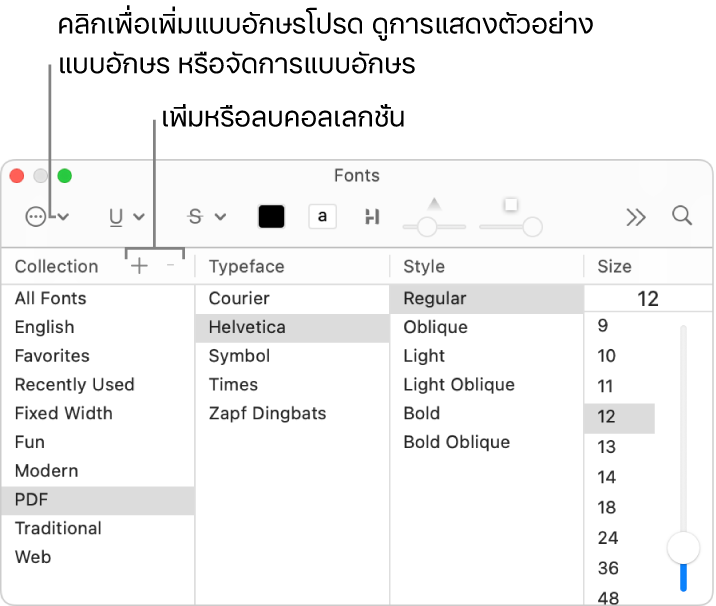
ในแอปบน Mac ของคุณ ให้กด Command-T หรือเลือก รูปแบบ > แสดงแบบอักษร หรือ รูปแบบ > แบบอักษร > แสดงแบบอักษร ทั้งนี้ขึ้นอยู่กับแอป
ปฏิบัติตามวิธีใดๆ ต่อไปนี้:
สร้างคอลเลกชั่น: ที่ด้านบนสุดของคอลัมน์คอลเลกชั่น ให้คลิก
 ป้อนชื่อของคอลเลกชั่น แล้วกด Return
ป้อนชื่อของคอลเลกชั่น แล้วกด Returnเพิ่มแบบอักษรลงในคอลเลกชั่น: ลากตระกูลแบบอักษรหรือตัวพิมพ์ลงในคอลเลกชั่น
ลบแบบอักษรออกจากคอลเลกชั่น: ลากแบบอักษรออกจากหน้าต่างแบบอักษร แบบอักษรนี้จะยังคงมีอยู่ใน Mac ของคุณและยังมีให้ใช้งานได้ในแบบอักษรทั้งหมดและคอลเลกชั่นแบบอักษรอื่นๆ ที่มีแบบอักษรนี้อยู่
ลบคอลเลกชั่น: เลือกคอลเลกชั่นในรายการ แล้วคลิก
 ที่ด้านบนสุดของคอลัมน์คอลเลกชั่น บางคอลเลกชั่น เช่น แบบอักษรทั้งหมดหรือที่เพิ่งใช้ จะลบไม่ได้
ที่ด้านบนสุดของคอลัมน์คอลเลกชั่น บางคอลเลกชั่น เช่น แบบอักษรทั้งหมดหรือที่เพิ่งใช้ จะลบไม่ได้ทำเครื่องหมายแบบอักษรเป็นรายการโปรด: เลือกแบบอักษร แล้วคลิกเมนูการทำงานที่แสดงขึ้น
 จากนั้นเลือก เพิ่มไปยังรายการโปรด
จากนั้นเลือก เพิ่มไปยังรายการโปรด
โปรดดูคู่มือผู้ใช้สมุดแบบอักษร สำหรับข้อมูลเพิ่มเติมเกี่ยวกับการทำงานกับแบบอักษร